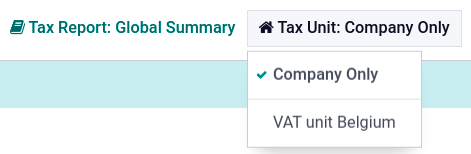Đơn vị VAT¶
Quan trọng
Điều này chỉ áp dụng cho môi trường đa công ty.
Một đơn vị VAT là một nhóm các doanh nghiệp chịu thuế VAT mà pháp lý độc lập nhưng liên kết chặt chẽ về mặt tài chính, tổ chức và kinh tế và do đó được coi là cùng một doanh nghiệp chịu thuế VAT. Đơn vị VAT không bắt buộc, nhưng nếu được tạo ra, các công ty thành viên của đơn vị phải thuộc cùng một quốc gia, sử dụng cùng một đơn vị tiền tệ, và một công ty phải được chỉ định là công ty đại diện của đơn vị VAT. Đơn vị VAT nhận một mã số thuế cụ thể chỉ dành cho báo cáo thuế. Các công ty thành viên giữ mã số thuế của họ được sử dụng cho mục đích thương mại.
Example
Doanh nghiệp A nợ €300.000,00 tiền thuế VAT và doanh nghiệp B có thể hoàn lại €280.000,00 tiền thuế VAT. Họ hình thành một đơn vị VAT để hai số tiền này cân bằng và chỉ cần trả cùng nhau €20.000,00 tiền thuế VAT.
Cấu hình¶
Để cấu hình một đơn vị VAT, đi đến , cuộn xuống phần Công ty, và nhấn vào Quản lý Công ty. Chọn công ty để đảm nhận vai trò đại diện, và trong tab Thông tin chung, điền vào các trường bắt buộc cho việc xuất khẩu báo cáo thuế dưới dạng .XML: Tên Công ty, Địa chỉ, VAT, Tiền tệ, Điện thoại, và Email.
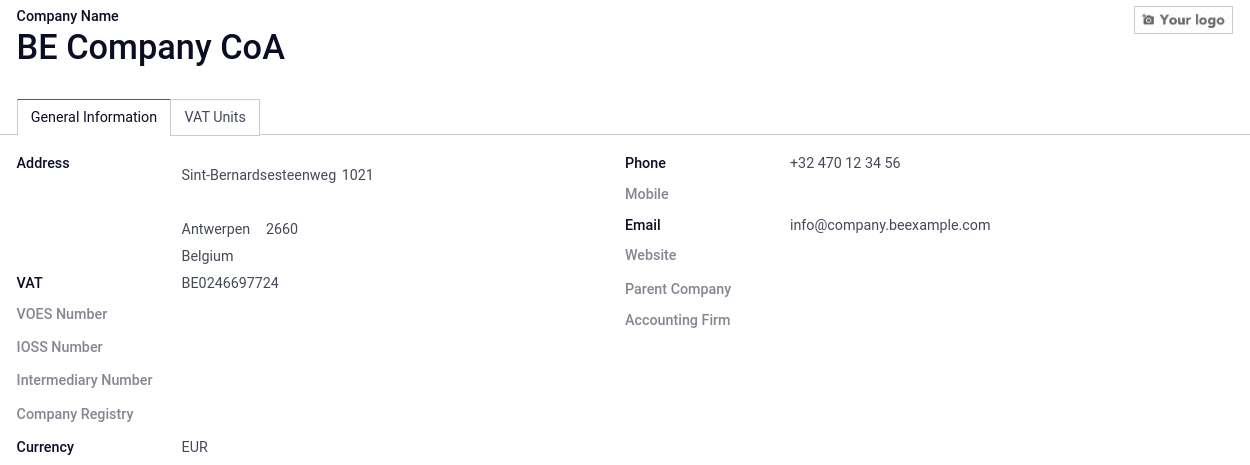
Sau đó, nhấp vào tab Đơn vị VAT, Thêm một dòng, và hoặc chọn một đơn vị VAT hiện có, hoặc tạo một đơn vị mới. Nhập tên cho đơn vị, Quốc gia của các công ty thành viên và báo cáo thuế, Công ty, Công ty chính đóng vai trò đại diện, và Mã số thuế của đơn vị VAT.
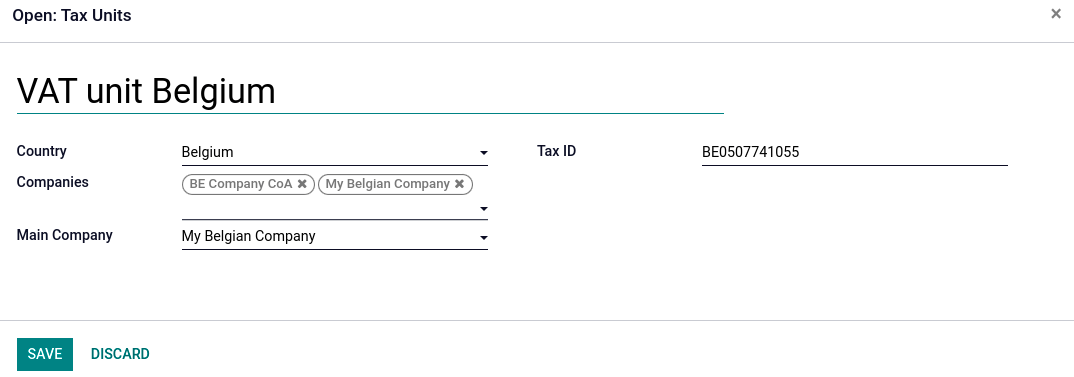
Vị trí tài chính¶
Khi giao dịch giữa các thành phần của cùng một đơn vị VAT không chịu thuế VAT, có thể tạo một bản đồ thuế (vị trí tài chính) để tránh áp dụng VAT cho các giao dịch giữa các thành phần.
Hãy chắc chắn rằng một công ty thành phần đã được chọn trước, sau đó đi đến , và Create một vị trí thuế mới. Nhấp vào tab Tax Mapping, chọn Tax on Product thường áp dụng cho các giao dịch không phải là thành phần, và trong Tax to Apply, chọn thuế 0% áp dụng cho các giao dịch là thành phần.
Làm tương tự cho tab Account Mapping nếu cần, và lặp lại quy trình này cho mỗi công ty thành phần trên cơ sở dữ liệu của bạn.
Example
Tùy thuộc vào gói địa phương hóa của bạn, thuế có thể thay đổi so với hình ảnh được hiển thị.
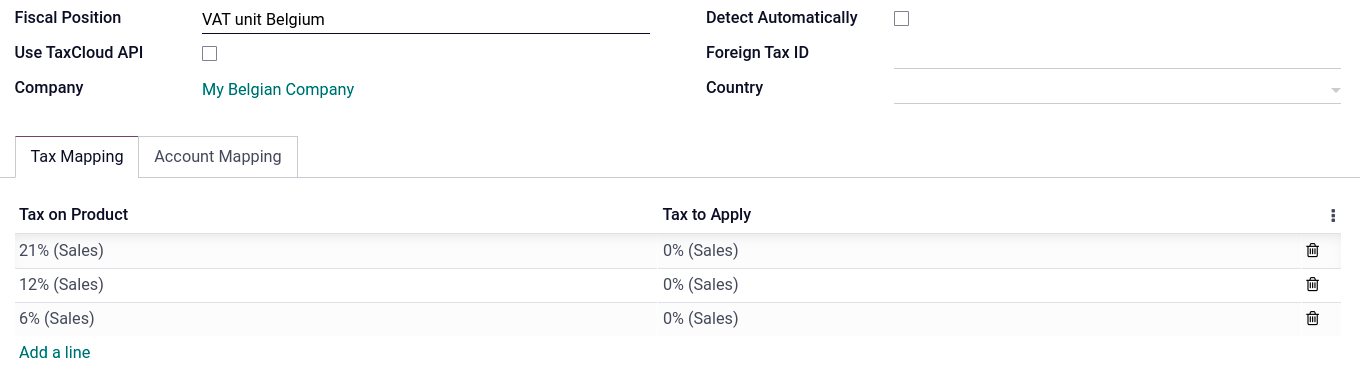
Sau đó, gán vị trí tài chính bằng cách mở ứng dụng Liên hệ. Tìm kiếm một công ty thành phần, và mở thẻ liên hệ của công ty đó. Nhấp vào tab Bán hàng & Mua hàng, và trong trường Vị trí tài chính, nhập vị trí tài chính đã tạo cho đơn vị VAT. Lặp lại quy trình cho mỗi mẫu thẻ công ty thành phần, trên mỗi cơ sở dữ liệu công ty.
Báo cáo thuế¶
Công ty đại diện có thể truy cập báo cáo thuế tổng hợp của đơn vị VAT bằng cách đi đến , và chọn đơn vị VAT trong Tax Unit. Báo cáo này chứa các giao dịch tổng hợp của tất cả các thành viên và tệp xuất .XML chứa tên và số VAT của công ty chính.